Como abrir um arquivo sem extensão
Você já se deparou com o cenário em que acaba com um arquivo sem extensão? Como você vai abri-lo? Uma maneira é simplesmente adivinhar e tentar alterar a extensão do arquivo para diferentes tipos de arquivos e tentar abrir o arquivo. Isso às vezes funciona se alguém disser que está enviando um documento do Word por e-mail, mas, por algum motivo, o arquivo não tem extensão. Obviamente, você poderia simplesmente tentar uma extensão .doc ou .docx e provavelmente abrirá.
Mas se você não tem idéia do tipo de arquivo, tentar várias extensões diferentes é uma perda de tempo. Além disso, você pode não ter o programa instalado com o qual o tipo de arquivo está associado, por isso, mesmo que você o tenha alterado para o arquivo correto, ele ainda poderá não ser aberto. Por exemplo, se o arquivo tiver uma extensão de arquivo PSD e você tentar abri-lo sem ter o Photoshop instalado, talvez deduza incorretamente que não é a extensão de arquivo correta.

Neste artigo, mostrarei uma maneira rápida e mais precisa de determinar o tipo de arquivo que você pode ter. Para fazer isso, criei alguns arquivos de teste e, em seguida, removi as extensões de arquivo. Eu criei um documento do Word, um arquivo PDF e um arquivo de imagem para fins de demonstração. Obviamente, seu arquivo pode ser de um tipo diferente, mas o procedimento será o mesmo para qualquer tipo de arquivo.
Instalar um editor HEX
Sim, um editor HEX pode soar insanamente nerd e técnico, mas não é tão ruim assim. Existe um programa freeware chamado XVI32, que você nem precisa instalar para usar. Você pode apenas baixá-lo e executar o arquivo EXE! Aqui está o que a interface principal parece depois de abri-lo.
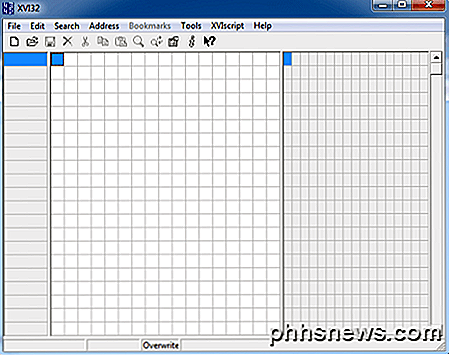
No lado esquerdo está o visualizador hexadecimal e o lado direito é o inspetor de dados, que basicamente converte os valores hexadecimais em valores de dados reais. É praticamente impossível entender qualquer coisa do lado hexadecimal, então nem se preocupe com isso. A maioria dos dados no lado dos dados também não fará sentido, mas geralmente haverá algumas partes importantes do texto que lhe dirão com que tipo de arquivo você está trabalhando. No meu primeiro exemplo, abri um documento do Word no qual removi a extensão .docx. Aqui está o que parecia em XVI32:
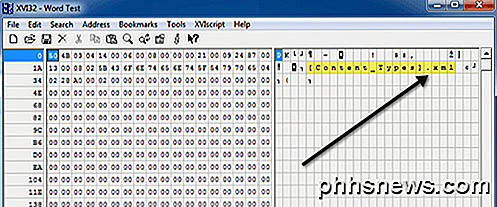
O primeiro lugar para procurar é no topo do inspetor de dados. Como você pode ver, podemos ver .XML, o que significa que este é um arquivo XML. Mas espere, você está dizendo, isso não é um documento do Word? Tecnicamente, todos os documentos do Word são arquivos XML no Office 2010. Todo o conteúdo de um documento do Word é realmente armazenado em um arquivo XML subjacente, e é por isso que você vê isso lá.
No entanto, se você rolar um pouco para baixo no inspetor de dados, verá o seguinte no final de uma das seções do parágrafo:
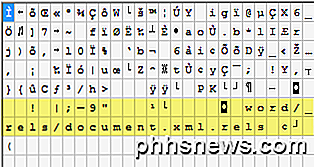
Lá você finalmente vê “palavra” e “documento”, que diz que é um documento do Word. Alguns tipos de filetes, como documentos do Word, são um pouco mais difíceis de descobrir por causa da estrutura XML subjacente, mas você só precisa continuar rolando e procurando e descobrirá. Os outros tipos de arquivos são realmente fáceis. Por exemplo, isso é o que eu recebo quando abro um arquivo PDF em XVI32:
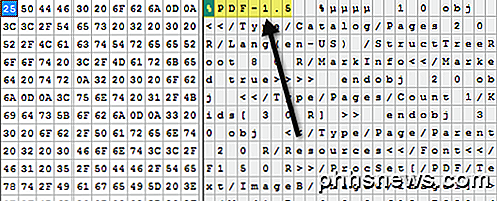
Logo no topo da primeira linha está PDF, então você sabe que está trabalhando com um arquivo PDF. Super fácil! E aqui está o que parece ao abrir um arquivo de imagem PNG:
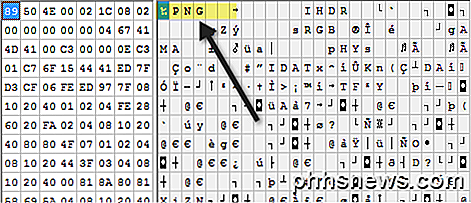
Novamente, é muito fácil descobrir como o PNG está escrito bem no topo do arquivo. Como último exemplo, eu também decidi experimentar um arquivo MP3 para ver como era. Este foi um pouco mais difícil, mas se você olhar para o topo e para o Google quaisquer combinações de três ou quatro letras que estejam em maiúsculas, você descobrirá.
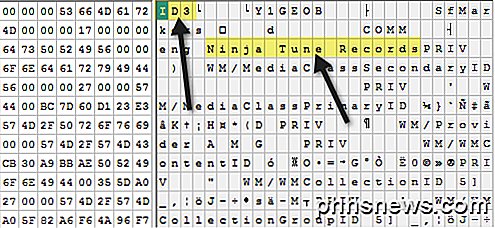
Como você pode ver, o ID3 aparece na primeira linha. Mesmo que não diga MP3, o ID3 dá a você uma grande dica porque o ID3 é o metadado que armazena todas as informações sobre um arquivo de música como artista, título, álbum, ano, etc. Então, ao ver o ID3, você pode imaginar um arquivo MP3. Além disso, você vê outras dicas como "Ninja Tune Records", o que significa que é provavelmente algum arquivo de áudio.
No geral, acho que essa é uma maneira muito melhor de descobrir como abrir um arquivo sem extensão de arquivo, em vez de tentar aleatoriamente várias extensões de arquivo sem qualquer ideia. Se você ainda não consegue descobrir que tipo de arquivo tem, poste um comentário e eu tentarei ajudar. Apreciar!

Como fazer seu próprio filme animado on-line
Procurando uma maneira rápida de fazer um filme de animação online? Se você quiser criar uma daquelas apresentações de desenho animado onde tudo é animado, o texto voa pela tela, etc., então você tem algumas ferramentas legais que podem fazer o trabalho.Neste artigo, vou falar sobre duas ferramentas on-line que eu usei, PowToon e Animatron, que permitem criar facilmente animações e filmes animados. Ambos os

Como desativar atualizações automáticas de aplicativos no Android
Por padrão, os aplicativos Android baixados da Google Play Store são atualizados automaticamente. Se você preferir revisar as atualizações e quaisquer permissões novas ou alteradas associadas às atualizações, poderá optar por desativar as atualizações automáticas. As opções de atualizações automáticas são um pouco diferentes na nova versão (5.



